在现代计算机中,中央处理器(CPU)被视为系统的“大脑”,了解其型号对于优化性能、选择合适的软件及做出硬件升级决策至关重要。无论你使用的是Windows、macOS还是Linux操作系统,本文将详细介绍几种快速查看CPU型号的方法,帮助用户更好地掌握自己的计算机配置。
一、在Windows系统中查看CPU型号
使用任务管理器任务管理器是Windows最便捷的工具之一,能够迅速查找系统信息,包括CPU型号。具体步骤如下:
任务管理器是Windows最便捷的工具之一,能够迅速查找系统信息,包括CPU型号。具体步骤如下:
右键单击任务栏的空白区域,选择“任务管理器”。
如果以简洁模式打开,点击左下角的“详细信息”。
在“性能”选项卡中,选择左侧的“CPU”。此时,右侧窗口中将显示CPU的基本信息,包括型号、主频和核心数等。这一方法快捷,适合大多数用户。
使用系统信息工具另一个方法是利用“系统信息”工具,可以查看更全面的硬件信息。步骤如下:
另一个方法是利用“系统信息”工具,可以查看更全面的硬件信息。步骤如下:
按下“Win+R”键,打开运行对话框。
输入“msinfo32”并按回车。
在打开的“系统信息”窗口中,找到“处理器”一项,便可看到详细的CPU型号及其他相关信息。
使用命令提示符如果你喜欢使用命令行,可以通过命令提示符获取CPU型号。具体步骤如下:
如果你喜欢使用命令行,可以通过命令提示符获取CPU型号。具体步骤如下:
按下“Win+R”键,打开运行对话框。
输入“cmd”并按回车,打开命令提示符。
输入命令wmic cpu get name,按回车即可看到CPU的型号。此方法适合需要将信息复制到其他文档的用户。
二、在macOS系统中查看CPU型号
使用“关于本机”在macOS系统中,查看CPU型号同样简单。步骤如下:
在macOS系统中,查看CPU型号同样简单。步骤如下:
点击屏幕左上角的苹果图标,选择“关于本机”。
在弹出的窗口中,你将看到“处理器”一项,显示CPU的型号和速度。
使用系统报告如需更详细的信息,可以借助“系统报告”。步骤如下:
如需更详细的信息,可以借助“系统报告”。步骤如下:
在“关于本机”窗口中,点击“系统报告”按钮。
在左侧选择“硬件”,就能找到“处理器名称”,随之查看更详细的CPU信息。
三、在Linux系统中查看CPU型号
使用/proc/cpuinfo在Linux中,查看CPU信息可以通过读取/proc/cpuinfo文件。步骤如下:
在Linux中,查看CPU信息可以通过读取/proc/cpuinfo文件。步骤如下:
打开终端,输入命令cat /proc/cpuinfo,按回车后,你将看到关于CPU的详细信息,包括型号、核心数及频率等。
使用lscpu命令另一个方法是使用lscpu命令,它提供简洁的输出。步骤如下:
另一个方法是使用lscpu命令,它提供简洁的输出。步骤如下:
打开终端,输入命令lscpu,按回车后即可看到CPU的详细信息。
四、使用第三方软件查看CPU型号
CPU-Z若希望使用图形用户界面来查看CPU信息,可以考虑使用CPU-Z这一第三方软件。
若希望使用图形用户界面来查看CPU信息,可以考虑使用CPU-Z这一第三方软件。
下载并安装CPU-Z。
打开软件后,切换到“CPU”选项卡,便可查阅详细型号、核心数及线程数等。其友好的界面使所有用户都能轻松使用。
HWiNFO另一个推荐的工具是HWiNFO,它不仅能查看CPU信息,还可监控系统其他硬件状态。使用步骤如下:
展开全文
另一个推荐的工具是HWiNFO,它不仅能查看CPU信息,还可监控系统其他硬件状态。使用步骤如下:
下载并安装HWiNFO。
运行该软件后,在主界面中可查到CPU的详细信息,适合需要全面监控系统的用户。
总结
了解CPU型号是优化计算机性能的重要一步。无论使用哪种操作系统,均有多种方法可以轻松查看型号。通过任务管理器、系统信息工具,或使用第三方软件,都能够快速获取所需信息。这些知识不仅有助于日常使用中更好地管理计算机,更是在选择升级硬件时做出明智决策的基础。在数字化时代,掌握这些基本技能,使我们的科技世界更为高效与智能。返回搜狐,查看更多